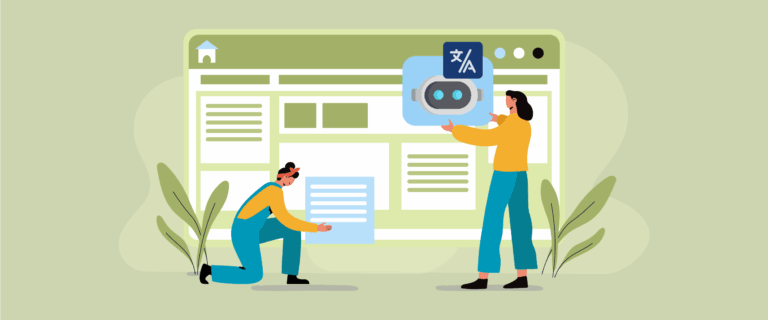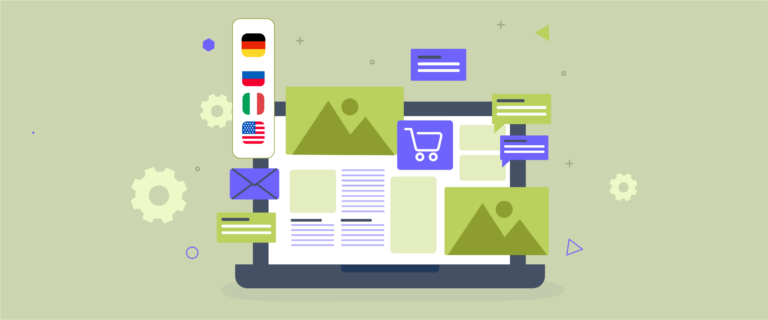يعد موقع الويب الخاص بنشاطك التجاري أفضل طريقة لتسويق نفسك لجمهور أوسع خارج نطاقك الديموغرافي. Elementor هو منشئ صفحات شائع جدًا في WordPress، مما يسمح لك ببناء مواقع ويب كاملة دون كتابة التعليمات البرمجية.
باستخدام Elementor، يمكنك إنشاء مواقع الويب بسهولة وسرعة. ومع ذلك، ستحتاج إلى حل إضافي إذا كنت تريد تقديم موقع الويب الخاص بك بلغات متعددة.
أنت بحاجة إلى خدمة ترجمة أو خدمة مصممة لمساعدتك في إنشاء مواقع ويب متعددة اللغات باستخدام Elementor . يقدم هذا البرنامج الإضافي حلاً شاملاً لإدارة المحتوى بلغات متعددة، مما يتيح لك الوصول إلى جمهور عالمي بشكل أكثر فعالية.
لذا، ما نوع الخدمة التي يجب أن تستخدمها، وكيف يجب عليك إنشاء Elementor موقع متعدد اللغات وترجمة كل المحتوى؟
لماذا تحتاج إلى إنشاء Elementor متعدد اللغات وترجمة كل المحتوى؟
فيما يلي بعض الأسباب التي تجعلك بحاجة إلى إنشاء موقع ويب Elementor متعدد اللغات وترجمة كل المحتوى.
- الوصول إلى جمهور عالمي: تتيح لك ترجمة المحتوى إلى لغات متعددة الوصول إلى جمهور أوسع في جميع أنحاء العالم. يمكن أن يسمح لك ذلك بتسويق المنتجات أو الخدمات لمختلف المجموعات السكانية والثقافية.
- زيادة فرص الأعمال: بالإضافة إلى ذلك، فإن توفير محتوى متعدد اللغات يفتح أيضًا فرصًا تجارية جديدة في السوق الدولية. من خلال الوصول إلى جمهور عالمي، يمكنك توسيع نطاق عملك وربما زيادة حصتك في السوق بشكل كبير.
- تعزيز تجربة المستخدم: المحتوى المتوفر باللغة المفضلة للزائر يخلق تجربة مستخدم أفضل ويمكن فهمه بسهولة. وبالتالي، يمكن أن يؤدي ذلك إلى تقليل الارتباك وزيادة رضا المستخدم.
- تحسين تصنيفات محركات البحث: تقوم محركات البحث مثل Google بتحديد أولويات مواقع الويب ذات المحتوى عالي الجودة وتصنيفها باللغات التي تتوافق مع تفضيلات المستخدم بشكل أعلى. تؤدي ترجمة محتوى موقع الويب الخاص بك إلى لغات متعددة إلى زيادة فرص الحصول على تصنيفات أفضل في عمليات البحث المحلية والدولية. يمكن أن تؤدي التصنيفات الأعلى إلى زيادة حركة المرور على موقع الويب الخاص بك وتعزيز تحويلات المبيعات في نهاية المطاف.
كيفية إنشاء موقع ويب Elementor متعدد اللغات؟
بعد فهم سبب وجوب إنشاء موقع ويب Elementor متعدد اللغات وترجمة جميع محتوياته، سنحاول إنشاء ذلك في WordPress.
سيستخدم هذا البرنامج التعليمي خدمة الترجمة التلقائية لمواقع الويب من Linguise دعنا نستكشف Linguise وننشئ الموقع خطوة بخطوة. استمر في متابعة الشرح أدناه.
الخطوة 1: إضافة صفحات موقع الويب باستخدام Elementor
الخطوة الأولى هي إضافة صفحة موقع ويب باستخدام Elementor وفقًا لاحتياجاتك. لإضافة صفحة جديدة، افتح WordPress > الصفحات > إضافة صفحة جديدة.

بعد ذلك، ستظهر لك شاشة مثل ما يلي، ثم انقر فوق "تحرير باستخدام Elementor .

بمجرد الانتهاء من ذلك، يظهر العرض الافتراضي على النحو التالي. نظرًا لأنه تم إنشاء رأس وتذييل الصفحة مسبقًا في مثال موقع الويب هذا، فسوف يظهران تلقائيًا عند إنشاء صفحات جديدة.

هنا، يمكنك إنشاء صفحات من البداية أو الاختيار من القوالب المعدة مسبقًا. في هذا المثال، سنحاول استخدام قالب موجود. للقيام بذلك، انقر على الأسطر الثلاثة في الزاوية اليسرى العليا، ثم حدد Theme Builder.

وبعد ذلك سيظهر لك منظر مثل الذي في الأسفل. في طريقة العرض التالية، تتوفر قوالب متنوعة، بما في ذلك الرؤوس والتذييلات والمشاركات الفردية وغيرها الكثير.

في هذا البرنامج التعليمي، سنحاول إنشاء صفحة واحدة لقسم "حول". انقر على قسم الصفحات الفردية، ثم حدد إضافة جديد. بمجرد الانتهاء، سترى طريقة عرض المكتبة مثل تلك الموجودة أدناه. في قسم الصفحات، يمكنك اختيار أحد القوالب ثم النقر فوق إدراج > تطبيق.
إذا لم يكن لديك حساب، سيُطلب منك إنشاء حساب مجاني أولاً.

في حالة النجاح، سيظهر القالب الذي حددته مسبقًا. بعد ذلك، يمكنك تخصيص أو تحرير النص أو الصور أو العناصر الأخرى.
لتغيير المحتوى، انقر على الجزء الذي تريد تعديله، مثل هذا.

بمجرد إنشاء الصفحة وتخصيصها وفقًا لاحتياجاتك، يحين وقت نشرها بالنقر فوق "نشر". ثم حاول فتح الصفحة التي يجب أن تبدو بهذا الشكل.

هنا تكون قد قمت بإنشاء صفحة موقع ويب بنجاح. بعد ذلك، سننتقل إلى خطوات جعله متعدد اللغات.
الخطوة 2: قم بتسجيل حساب Linguise الخاص بك
بعد نجاح إنشاء الموقع، فإن الخطوة التالية هي ترجمته إلى لغات مختلفة باستخدام خدمة الترجمة. نظرًا لأننا استخدمنا WordPress ، فتأكد من أن خدمة الترجمة توفر WordPress .
Linguise هي خدمة ترجمة تدعم العديد من منصات CMS، بما في ذلك WordPress. يمكن لهذه الخدمة ترجمة جميع محتويات موقع الويب وعناصر Elementor بسرعة ودقة.
للبدء، تحتاج إلى تسجيل حساب Linguise أولاً. يمكنك التسجيل للحصول على Linguise والحصول على نسخة تجريبية مدتها 30 يومًا بحد أقصى 600000 كلمة وعدد غير محدود من اللغات. ما عليك سوى إدخال بريدك الإلكتروني واسم المستخدم وكلمة المرور دون الحاجة إلى معلومات بطاقة الائتمان.
الخطوة 3: إضافة مجال موقع Elementor متعدد اللغات
بعد تسجيل الحساب، ستتمكن من الوصول إلى Linguise . ثم حدد "إضافة نطاق" وأدخل بعض معلومات النطاق كما يلي.
- حساب Linguise
- URL
- منصة / نظام إدارة المحتوى
- اللغة الافتراضية
- لغات الترجمة


بعد ذلك، ستتلقى مفتاح واجهة برمجة التطبيقات (API) الذي يجب لصقه في مكون WordPress WordPress .

الخطوة 4: تثبيت البرنامج المساعد Linguise
بمجرد إنشاء حسابك بنجاح، فإن الخطوة التالية هي تنشيط Linguise في WordPress . وإليك كيفية استخدام المكونات الإضافية > إضافة مكون إضافي > البحث Linguise > التثبيت > التنشيط.

بعد تثبيت المكون الإضافي بنجاح، فإن الخطوة التالية هي إدخال مفتاح واجهة برمجة التطبيقات (API) الذي حصلت عليه مسبقًا في عمود مفتاح واجهة برمجة التطبيقات (API Key)، ثم النقر فوق "تطبيق" .

من خلال لصق مفتاح واجهة برمجة التطبيقات (API) في مكون Linguise WordPress الإضافي، ستربط موقع الويب الخاص بك مع Linguise، وسيتم إنشاء محوّل اللغة تلقائيًا بشكل افتراضي.
الخطوة 5: الترجمة التلقائية لصفحات Elementor الخاصة بك
إليك الشكل الذي قد يبدو عليه موقع ويب Elementor متعدد اللغات الذي قمت بإنشائه مسبقًا. ستجد هنا أيضًا محوّل اللغة الافتراضي استنادًا إلى اللغات التي حددتها مسبقًا.

بعد ذلك، سنحاول ترجمة "حول" إلى لغة أخرى، مثل الألمانية. كما ترون في الصورة أدناه، ستتم ترجمة كل المحتوى، بما في ذلك محتوى موقع الويب وشريط التنقل، تلقائيًا إلى اللغة المستهدفة.

الخطوة 6: تخصيص محوّل اللغة
كما ذكرنا سابقًا، يتم إنشاء محوّل اللغة أعلاه بشكل افتراضي، مما يعني أنه يمكنك تعديله أو تخصيصه وفقًا لاحتياجات موقع الويب الخاص بك. يتيح لك Linguise تصميم محدد اللغة ، بدءًا من تحديد موضع الزر وحتى تغيير حجم الخط وحجم الأيقونة واللون والمزيد، والتي يمكنك تخصيصها من خلال اللوحة التالية.
يمكنك العثور عليها من خلال Linguise > الإعدادات > عرض أعلام اللغة.
الخطوة 7: قم بتحرير ترجمات Elementor متعددة اللغات
بالإضافة إلى إعداد محوّل اللغة، Linguise إمكانية تحرير نتائج الترجمة التلقائية. يمكنك تغيير الترجمات باستخدام ميزة المحرر المباشر للواجهة الأمامية إذا كانت الترجمات لا تتطابق مع الكلمات الأصلية.
كل ما عليك فعله هو تحديد الجزء الذي تريد تعديل ترجمته، ثم إدخال الترجمة التي تعتقد أنها الأكثر دقة. يمكنك تطبيق ذلك على جميع صفحات Elementor متعددة اللغات التي قمت بإنشائها.
كيفية ترجمة عناصر محددة في Elementor؟
بعد إنشاء موقع ويب Elementor متعدد اللغات بنجاح، تكون قد قمت بترجمة محتوى متنوع. ومع ذلك، لا تركز فقط على المحتوى؛ يجب عليك ترجمة العناصر المختلفة إلى لغات مختلفة لضمان الاتساق.
فيما يلي بعض الطرق لترجمة العناصر باستخدام Linguise.
كيفية ترجمة الصور Elementor
العنصر الأول هو الصور، لتوطين موقع ويب، يجب عليك أيضًا ترجمة الصور المستخدمة. تساعدك ميزة المحرر المباشر في Linguise على ترجمة الصور عن طريق ترجمة مصدر الصورة. في Linguise ، حدد Live Editor > حدد اللغة > ثم انقر على الصورة التي تريد ترجمتها.
تأكد من أنك في وضع الإصدار في الزاوية اليمنى العليا. ثم أدخل الترجمة في عمود "الرابط الألماني" وانقر على "حفظ" .

كيفية ترجمة نموذج Elementor
بالإضافة إلى الصور، تتضمن مواقع الويب غالبًا نماذج يمكن للمستخدمين ملؤها. في النموذج، غالبًا ما يكون هناك عدة أشياء تحتاج إلى ترجمة، بما في ذلك.
- ملصق
- العنصر النائب
- زر
باستخدام Linguise ، يمكنك بسهولة ترجمة النماذج بنفس الطريقة السابقة، Live Editor > اختر اللغة > انتقل إلى صفحة النموذج التي تريد ترجمتها > انقر على الجزء الذي تريد ترجمته وأدخل الترجمة.

كيفية ترجمة قوائم Elementor
والثالث هو ترجمة القائمة الموجودة على موقع Elementor متعدد اللغات الذي تم إنشاؤه.
في الواقع، تمت ترجمة جميع قوائم مواقع الويب الموجودة على موقع الويب الخاص بك بواسطة Linguise تلقائيًا، ولكن يمكنك تعديلها هنا إذا كان هناك خطأ في الترجمة.
هناك عدة أنواع من القوائم التي توجد عادة على مواقع الويب، على سبيل المثال في شريط التنقل مثل الصفحة الرئيسية، وحول، وجهة الاتصال، وما إلى ذلك.
هذه المرة سنحاول ترجمة إحدى هذه القوائم. انقر على القائمة التي تريد ترجمتها، ثم أدخل الترجمة. على سبيل المثال، هذه المرة سنقوم بترجمة القائمة "حول" الموجودة على الموقع.

كيفية ترجمة عناوين URL Elementor
ومن المهم أيضًا ترجمة جميع عناوين URL الموجودة على موقع الويب، سواء عناوين URL الداخلية أو الخارجية. يمكنك العثور على ميزة ترجمة عناوين URL في Linguise > الترجمة > ترجمة عناوين URL.
توجد في هذه الصفحة إدارة URL، حيث يمكنك هنا ترجمة الروابط الموجودة. وبصرف النظر عن ذلك، فإن Linguise يسهل عليك أيضًا تصفية الروابط بناءً على اللغة واللغة الأصلية والنص المترجم.
ما عليك سوى تحديد الرابط الذي تريد ترجمته ثم التحقق من ترجمة عنوان URL أو تحريرها ثم حفظها .

وبصرف النظر عن ذلك، يمكنك أيضًا التحقق مما إذا كان الرابط قد تمت ترجمته إلى لغات مختلفة بشكل صحيح. طريقة كتابة الرابط في نص الفلتر تكون باللغة الأصلية ، على سبيل المثال رابط /about، ثم ستظهر روابط /about المتنوعة بلغات أخرى.

من بين العناصر المختلفة الموجودة على موقع الويب، مثل الصور والقوائم والأزرار والروابط والنماذج وما إلى ذلك، سهّلت Linguise على المستخدمين ترجمتها جميعًا.
ستقوم Linguise بترجمتها تلقائيًا ولا يزال بإمكانك تحريرها إما عبر المحرر المباشر أو ميزة الترجمة على لوحة التحكم.
ما هي بعض أفضل الممارسات لتحسين موقع Elementor متعدد اللغات؟
فيما يلي بعض أفضل الممارسات لإنشاء موقع ويب Elementor متعدد اللغات الذي يمكنك متابعته.
- اختر مكونًا إضافيًا أو خدمة متكاملة مع Elementor : استخدم مكونًا إضافيًا للترجمة متوافقًا ومتكاملًا بشكل جيد مع Elementor . تأكد من أن المكون الإضافي الذي تختاره يدعم سهولة إدارة الترجمة، وخيارات تبديل اللغة، والتوافق مع جميع عناصر التصميم، مثل Linguise ، الذي يمكنه تغطية جميع العناصر.
- ترجمة جميع العناصر: ترجمة جميع العناصر المرئية على موقع الويب الخاص بك دون استثناء، بما في ذلك عناوين الصفحات والقوائم والعناوين والنص. إذا كانت هناك أجزاء محددة لا تريد ترجمتها، فاستخدم ميزة الاستثناء الخاصة بالمكون الإضافي.
- استخدم عناوين URL محددة لكل لغة: قم بتنفيذ عناوين URL محددة لكل إصدار لغة من موقع الويب الخاص بك. وهذا يساعد محركات البحث والمستخدمين على فهم اللغة والمنطقة المستهدفة. استخدم كود hreflang في عناوين URL الخاصة بك لتحسين محركات البحث.
- استخدم محولات اللغة البديهية: تأكد من أن محولات اللغة مرئية وبديهية حتى يتمكن المستخدمون من التبديل بين اللغات بسهولة. فكر في وضع محولات اللغة في رأس الصفحة أو تذييلها لسهولة الوصول إليها من خلال واجهة سهلة الاستخدام. يمكنك استخدام "عرض أعلام اللغة" في Linguise لتحقيق ذلك.
- تحسين محركات البحث (SEO) لكل لغة: قم بإجراء تحسين محركات البحث (SEO) لكل إصدار لغة من موقع الويب الخاص بك. قم بإجراء بحث محدد عن الكلمات الرئيسية وأدخل كلمات رئيسية دولية لكل لغة. قم بتضمين الكلمات الرئيسية ذات الصلة في العلامات الوصفية والعناوين والمحتوى. تأكد من تحسين كل إصدار لغة لرؤية محرك البحث.
- وظائف الاختبار بجميع اللغات: قم بإجراء اختبار شامل على Elementor متعدد اللغات الخاص بك للتأكد من أن جميع الوظائف والنماذج والعناصر التفاعلية تعمل بسلاسة في جميع إصدارات اللغات. انتبه إلى الأحرف الخاصة وتنسيق المحتوى بلغات مختلفة.
- التحديث والصيانة بانتظام: تأكد من تحديث القالب والمكونات الإضافية والترجمات دائمًا إلى الإصدار الأحدث. قم بمراجعة المحتوى وتحديثه بشكل دوري ليعكس التغييرات والتحسينات. مراقبة تعليقات المستخدمين وإجراء التعديلات اللازمة لتحسين تجربة المستخدم.
الأسباب التي تجعل Linguise هو الأفضل لإنشاء موقع Elementor متعدد اللغات
مثل خطوات إنشاء Elementor متعدد اللغات المذكورة أعلاه، نستخدم Linguise كخدمة ترجمة محتوى موقع الويب. من بين العديد من خدمات الترجمة عبر الإنترنت، لماذا تعتبر Linguise واحدة من أفضل الخيارات لترجمة موقع Elementor متعدد اللغات إلى لغات متعددة؟
بإمكان Linguise أن يجعل موقع الويب الخاص بك متعدد اللغات تلقائيًا. تضمن التكنولوجيا العصبية المدمجة مستوى عالٍ من الدقة في الترجمات. إنها فعالة من حيث التكلفة، ولا تمثل سوى عُشر تكلفة الترجمة اليدوية.
بالإضافة إلى الميزات المذكورة أعلاه، مثل المحرر المباشر ومحول اللغة القابل للتخصيص، تتضمن بعض ميزات Linguise الأخرى التي يمكن أن تساعد في إنشاء موقع ويب متعدد اللغات ما يلي:
- التكامل مع أكثر من 40 منصة CMS
- التوافق مع Elementor
- الترجمة الآلية لمحتوى الموقع
- يقدم ترجمة بجودة مثالية تصل إلى 97%
- يدعم أكثر من 80 لغة ويسمح لك بإضافة أي عدد من اللغات إلى موقع الويب الخاص بك مجانًا
- يسمح لك بترجمة خريطة الموقع لتسهيل عملية تحسين محركات البحث متعددة اللغات
- محرر الترجمة المباشر لتحرير الترجمات من الأمام ودعوة المترجمين المحترفين لتحرير اللغات التي لا تتقنها.
- استبعاد الترجمة بناءً على الصفحات والسطر والنص وغيرها.

خاتمة
Linguise هي أداة مثيرة للاهتمام لإنشاء مواقع ويب متعددة اللغات. وهو متوافق مع جميع منصات WordPress ويعمل بسلاسة مع Elementor لتحقيق موقع الويب الخاص بك متعدد اللغات.
لذلك، إذا كنت ترغب في إنشاء Elementor متعدد اللغات، فقم بالتسجيل في حساب Linguise وابدأ في الترجمة مجانًا لمدة شهر واحد. Linguise حلاً سهلاً وفعالاً لإدارة المحتوى بلغات متعددة، مما يتيح لك الوصول إلى جمهور عالمي بشكل أفضل وجذب أكثر من 40% من الزيارات العضوية إلى موقع الويب الخاص بك من خلال تحسين محركات البحث.